如何建立像 Fiverr 和 Upwork 这样的自由职业者市场
已发表: 2022-11-08您是否一直在考虑创建自己的自由职业者市场,例如 Fiverr 或 Upwork? 好吧,系好安全带,因为在这里我将分解建立您自己的自由职业者市场(如 Upwork 或 Fiverr)的最简单方法。
为了创建像 Upwork 或 Fiverr 这样的网站,您需要以多种方式付费,例如聘请开发人员、设计师和其他专家。 根据您网站所需的功能,这将花费您大约 1000 至 90,000 美元或更多。 它曾经是构建此类网站的传统选择,但现在现成的软件/解决方案正在改变这一趋势。
借助现成的解决方案,您将获得具有成本效益、随时可用、功能丰富的服务市场。 制作此类平台的名字有很多,但我想推荐 MakeYourWP,这是一个启动您自己的自由职业者网站的高效解决方案。 但为什么是 MakeYourWP?
MakeYourWP 是一种平台,可让您在几个小时内使用现成的模板创建您想要的任何类型的网站。 (相信我,即使是初学者也可以轻松做到这一点)。
Mywp 的自由市场模板不仅仅是一个现成的设计,它具有自由市场所需的所有功能,预先安装在网站上,因此您不必担心从头开始构建您的网站。 Mywp 的自由职业者网站模板经过专门设计和开发,以满足有兴趣建立 Fiverr、Upwork 和 freelancer.com 等自由职业者市场的人们的要求
从托管、域和设计,到设置、添加功能和管理网站,MakeYourWP 为您处理一切。 您唯一需要做的就是添加自己的内容,您的网站将立即启动并运行。
好的,现在让我们更深入地了解细节。
如何建立自由职业者和微型工作门户网站?
为了让您更轻松,我们编制了分步指南。 以下是创建自己的自由职业者市场需要遵循的 10 个步骤。
步骤 - 1 启动您的自由职业者网站
为了在 MakeYourwp 中创建一个自由职业者网站,第一步是启动您的网站以在互联网上运行。
所以要启动您的网站。 只需点击这里。 它将带您进入Freelancer Marketplace 模板页面。 您可以通过单击“演示”选项查看站点的外观。 现在获取这个自由职业者网站。 只需单击“启动站点”
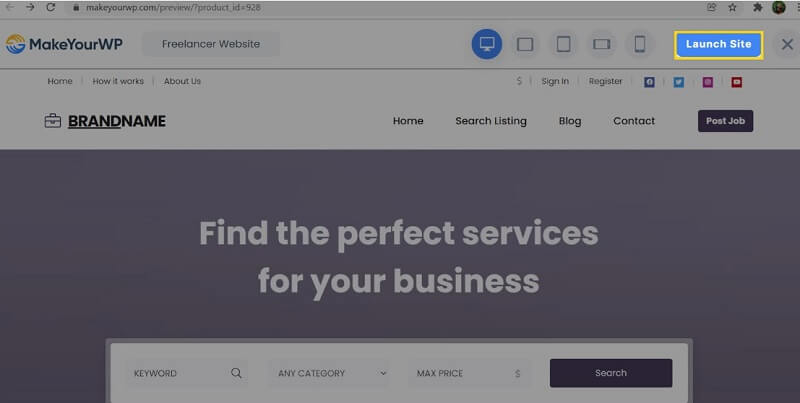
并填写所有必要的信息,如计划、帐户信息和付款。 然后点击“注册”。 您现在已经成功购买了您的网站。
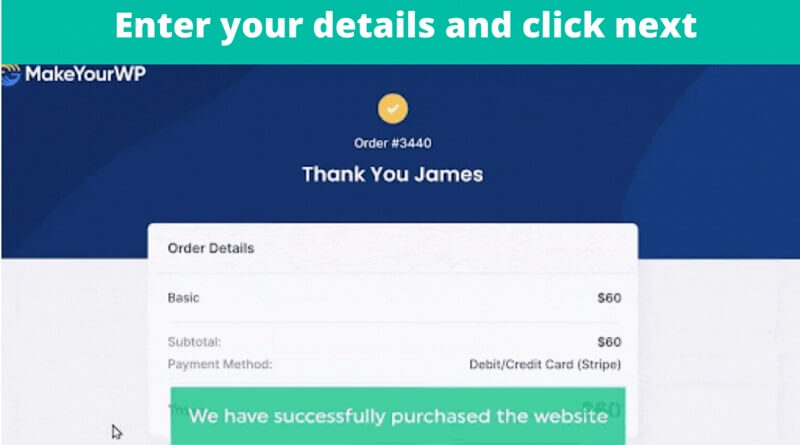
然后单击“启动新站点”以启动您的站点。
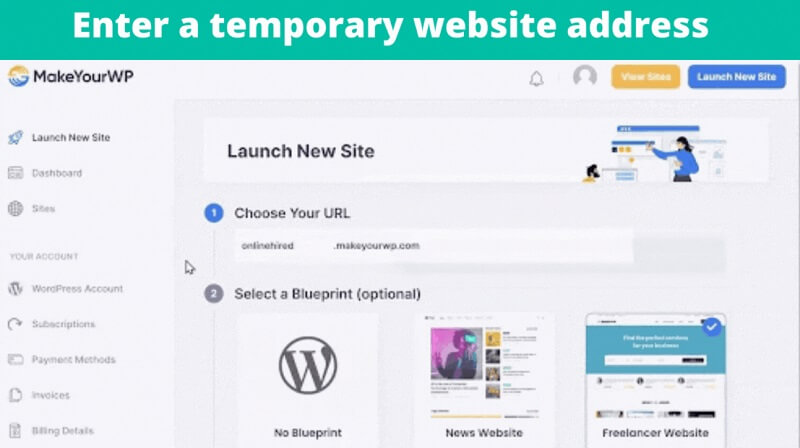
然后您将被重定向到此页面。 现在输入您想要用于您的网站的临时网站地址。 将此视为临时域。 我们将在接下来的步骤中讨论如何获取您的永久网站地址(自定义域名)。 接下来,确保您选择了 Freelance 现成的模板,然后单击“启动新网站”。 现在我们已经成功推出了我们全新的网站!
启动网站后,下一步是获取自由职业主题。
步骤 - 2 获取自由职业网站主题
要获得自由职业网站主题,只需单击此处,它将带您进入主题页面。 现在我们将使用这个主题来创建我们自己的微型工作网站,例如 Fiverr 或 Upwork。
所以要获得这个主题,点击“下载”。 填写账单信息和付款方式,然后下订单。 我们现在已经成功地获得了我们网站的主题。 获得主题后,您需要在您的网站上激活它。 为此,您必须将唯一的许可证密钥粘贴到您的 WordPress 仪表板中。
购买主题时,您已经获得了唯一的许可证密钥。 因此,要复制它,只需转到您主题帐户中的会员区域,您就会找到您唯一的许可证密钥。 只需将其复制并粘贴到您的 WordPress 仪表板中即可。
为了登录到您的 WordPress 仪表板,请转到 MakeYouraccount 并单击管理员。 现在我们登录到我们的网站。 您可以从这里控制您的整个网站。 登录 WordPress 仪表板后,单击 premiumpress,然后单击设置。 现在向下滚动并单击“许可证密钥”。 并粘贴您从主题帐户中复制的许可证密钥。 现在点击“更新”
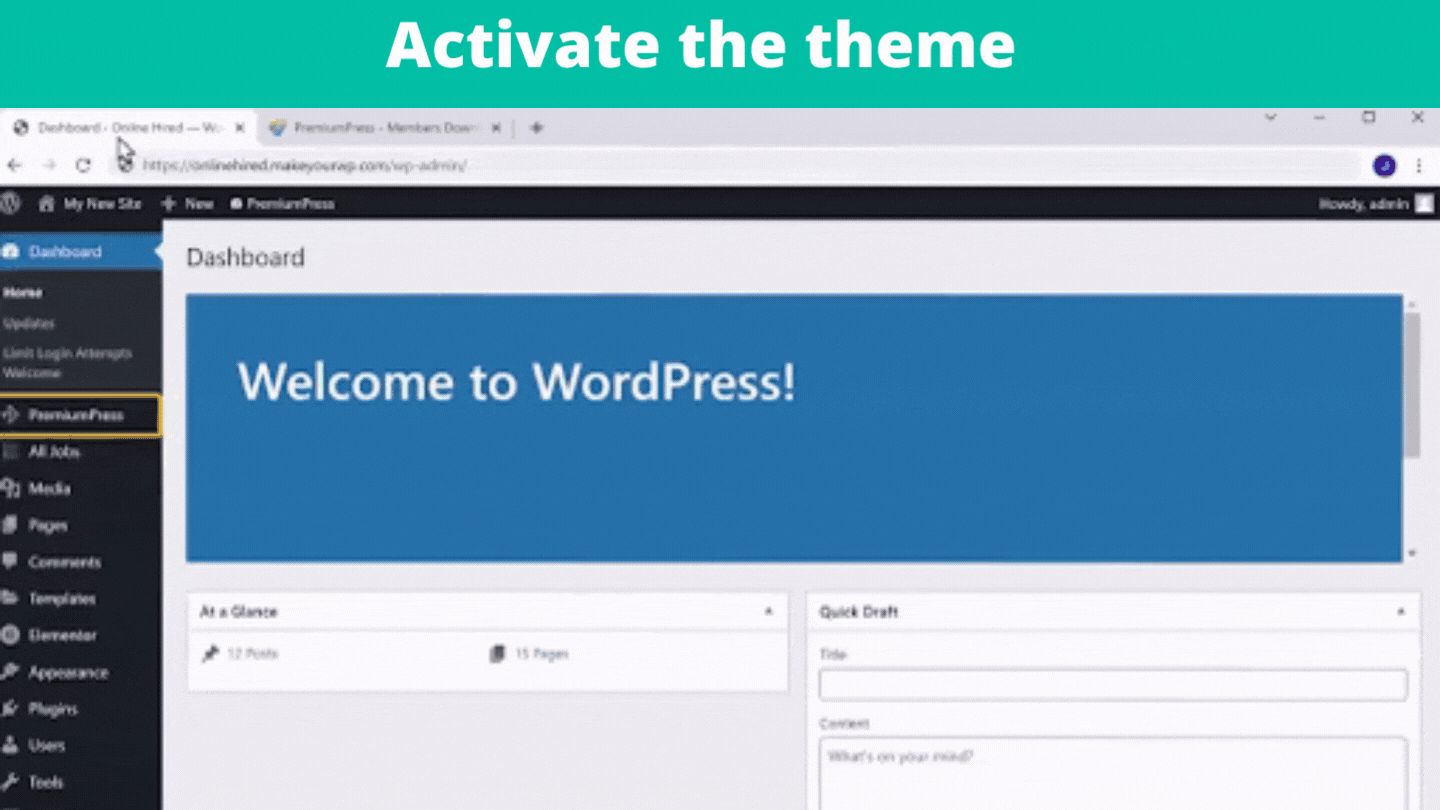
您现在已经成功下载并激活了您的主题。 让我们继续下一步。
步骤 - 3 在您的网站上发布职位列表
要在您的网站上发布工作,您只需执行 2 个步骤
- 删除示例作业
- 在您的网站上发布工作
要删除示例作业,请转到您的仪表板并单击“所有作业”。 您可以在此处查看发布在您网站上的示例工作。 要删除所有作业,请单击所有作业,然后选择“删除”。 然后单击“更新”以删除所有示例作业。 删除所有示例帖子后,我们可以继续进行第二步,即在您的网站上发布工作。
在您的网站上发布工作
要在您的网站上发布工作,请返回我们的仪表板并单击“添加工作”。 您现在可以为您的工作命名并描述您将提供的服务。 然后选择您的工作类别,或者您也可以选择添加自己的类别。 您可以通过单击“管理”并输入新类别的名称来做到这一点。
然后单击“添加新类别”。 通过这样做,您可以根据需要创建新类别。 接下来,输入一些与您的工作相关的关键字,这将有助于访问者在您的网站上找到工作。 然后附上你想要的图片。 完成此操作后,向上滚动并单击“详细信息选项卡”在这里,您需要在“为什么选择我”部分提供您的技能和个性。
通过单击“管理”,您还可以将自己的技能和个性添加到列表中。 在你提供了你的技能和个性之后。 接下来转到定价选项卡。 当您的访问者购买您的服务时,您可以为他们提供不同的计划。 在您填写完所有详细信息后。 只需单击“保存更改”。 我们已成功在我们的网站上发布了一份工作。
现在考虑在您的网站上搜索的访问者。 找到他们想要的工作后,他们将被要求登录或创建一个新帐户。 一旦他们这样做了,它将把他们带到会员的仪表板。 像这样,访问者可以创建一个帐户并成为您网站的成员。 他们现在可以查看任何工作并订购它们。
但是,我们还没有设置我们的付款方式。 为了让访问者在我们的网站上购买,我们必须首先设置我们的付款方式。 因此,我们的下一步是设置我们的付款方式以接收来自访客/客户的付款。
第 4 步 - 设置您的支付网关
用于在您的网站上设置支付网关。 转到您的仪表板
然后去结账,点击支付网关。 您现在可以看到两种可用的付款方式。 选择您喜欢的那个。 我要选择“条纹”。
它将询问我们一些详细信息以连接我们的条带帐户(如果您没有条带帐户,则需要创建一个帐户并将其连接到您的网站。这只是一个基本设置,您可以自己轻松完成所有操作)。
完成此操作后,您可以在有人购买工作时直接向您的银行帐户接收付款。 所以现在我们已经成功地在我们的网站上设置了一个支付网关。
现在,如果您想让其他自由职业者在您的网站上发布他们的服务,那么每次自由职业者完成工作时,您都会获得佣金。 每当客户在您的网站上订购工作时,将全额支付给您。 自由职业者交付订单后,您可以保留一部分佣金并将其余部分发送给自由职业者。 (大多数自由职业者市场,如 Fiverr、Upwork 和 Guru 都是这样工作的)。

因此,让我们看看下一步如何允许其他自由职业者在我们的网站上发布工作。
步骤 - 5 允许其他自由职业者发布他们的工作
允许其他自由职业者在我们的网站上发布工作。 我们的佣金需要先成立。 所以,要设置它。 转到您的仪表板。 然后转到“结帐”并单击“房屋佣金”。 从这里您可以设置您想要的佣金,无论是来自买方还是卖方。 输入佣金百分比后,单击“保存设置”。
好的! 我们现在已经完成了我们的佣金流程的设置。 接下来,让我们看看某人如何在您的网站上发布工作。 如果访问者想首先在您的网站上发布工作,他们必须需要在您的网站上创建一个卖家帐户。 要创建一个帐户,请单击“注册”,它将带您进入注册页面,您有 2 个选项。
为了在您的网站上发布工作,访问者必须选择卖方选项并且必须填写必要的详细信息才能创建帐户。 一旦他们验证了他们的电子邮件。 他们可以在我们的网站上访问其卖家的仪表板。 在这里,他们可以管理他们的工作和订单。 卖家创建帐户后,他们现在可以在我们的网站上发布他们的工作/服务。
当有人在您的网站上注册为卖家时,您将收到一封电子邮件。 现在,如果您想删除它们,您还可以通过单击删除从仪表板中删除任何用户。
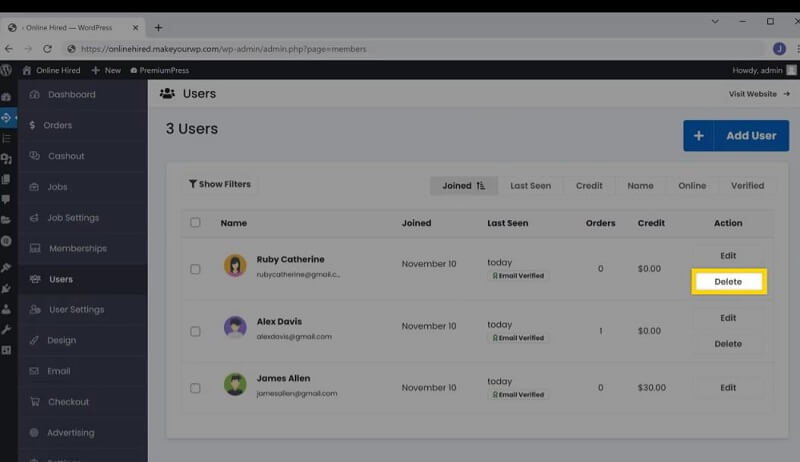
现在,他们可以通过单击“发布工作”选项从仪表板发布他们的工作/服务。 之后,他们必须输入工作详细信息并单击“保存”以在我们的网站上发布他们的工作。 在您批准卖家的工作之前,它不会出现在您的网站上。 每当卖家发布工作时,您都会收到一封电子邮件。
因此,要批准卖家的工作,请转到您的收件箱并单击您在邮件中收到的链接。 它将带您到仪表板上的工作页面。 在这里,您可以看到所有可用并等待批准的工作。 现在批准卖方的工作。
只需单击“操作”>>编辑>>将状态从待批准更改为实时。 然后单击“保存更改”。 而已。
现在您已批准该工作,它将显示在您的网站上。 所以现在访问者可以查看和购买卖家的工作/服务。 每次访问者购买工作时,都会向您和卖家发送一封关于购买的电子邮件。 一旦访客购买了工作,卖家必须接受它。 (他们可以从我们网站上的卖家账户接受订单)。
为此,首先,他们需要转到他们的仪表板>>我的订单>>单击“查看”>>然后单击“更新”。 卖家接受工作后,将向客户发送一封电子邮件。 当产品已交付给客户时,卖家可以将工作状态更改为“已交付”。
一旦客户查看了产品并对产品感到满意,他们将批准交付。 一旦客户批准交付的产品,订单将完成。 当客户批准后,卖家将看到客户发送的金额,以及管理员(即您)收取的百分比。 现在卖家必须向管理员(您)索取金额。
为此,卖家必须点击其账户中的“余额”选项,并在选择他/她的首选付款方式后向管理员(您)发送消息请求。 因此,这就是卖家可以设置他们的付款方式并向管理员索取款项的方式。
一旦您收到卖家的付款请求。 在扣除佣金百分比后,您需要根据他们首选的付款方式向他们汇款。 您可以在提款部分下的仪表板区域中执行此操作。 在提款部分下,您可以找到卖家的请求。 现在发送付款。 您所要做的就是,只需单击“编辑”。
在那里您可以看到卖家选择的付款方式。 因此,基于此,您必须将付款发送给卖方。 一旦您发送了付款。 将状态从待处理和付款状态更新为已付款,然后单击更新订单。 就是这样,现在您已成功将付款发送给卖家。
通过向您付款,卖家还可以在您的主页上宣传他们的工作。 为了在主页上宣传他们的工作,他们需要升级。 为此,首先,他们需要转到他们的帐户并单击“工作”>>操作>>升级。 而且,要升级卖家需要向您支付一定的费用。 你可以设置你想要的金额。
为此,请转到工作设置 >> 升级 >> 在这里您可以设置您想要的促销价格。 而已。 这就是其他自由职业者可以使用我们网站的方式。
接下来,让我们看看如何编辑您网站上的任何页面。
步骤 - 6 编辑您的网站页面
您可以通过“Elementor”轻松根据需要编辑您的网站页面。 编辑您网站上的任何页面。 只需转到您的仪表板,然后转到“设计”。 然后单击管理网站页面。
在这里你可以看到你所有的网站页面。 现在让我们来编辑您网站的主页。 只需单击主页附近的编辑图标。 现在它将引导您进入编辑部分。 在这里,您可以使用“Elementor”轻松编辑您网站上的文本、照片和视频。 现在编辑文本。
通过选择文本并将其替换为新文本来更改文本。 然后,如果您想更改图像。 只需点击它。 然后,您可以使用这些选项上传您的图像。 同样,如果您想更改徽标。
转到“徽标和字体”,然后单击“选择徽标”。 然后上传你想要的标志。 完成更改后,单击“更新”。 因此,这就是您可以编辑网站上任何页面的方式。 我们的站点几乎准备就绪,剩下的唯一任务就是为我们的站点获取一个自定义域名。
步骤 - 7 获取您的自定义域
现在您的网站地址如下所示。 如果您希望您的网站有一个简单的地址,而不是这个,例如(看起来更专业),您可以为您的网站获取自定义域名。 为您的站点设置自定义域。 您需要做的第一件事是获取您的域名。
单击此处获取自定义域。
它将带您访问 WebSpaceKit.com。 WebSpaceKit 是一个平台,您可以在其中以可承受的价格范围获得您的自定义域。 单击此链接可从 Webspacekit.com 获取您的域名。 在您登陆该页面后。 输入您的网站所需的域名并检查其可用性。
如果可用,请继续购买。 成功购买自定义域后。 现在让我们将此域添加到您的 MakeYourWP 站点。 为此,请转到您的 MakeYourWP 仪表板。 然后转到“域”
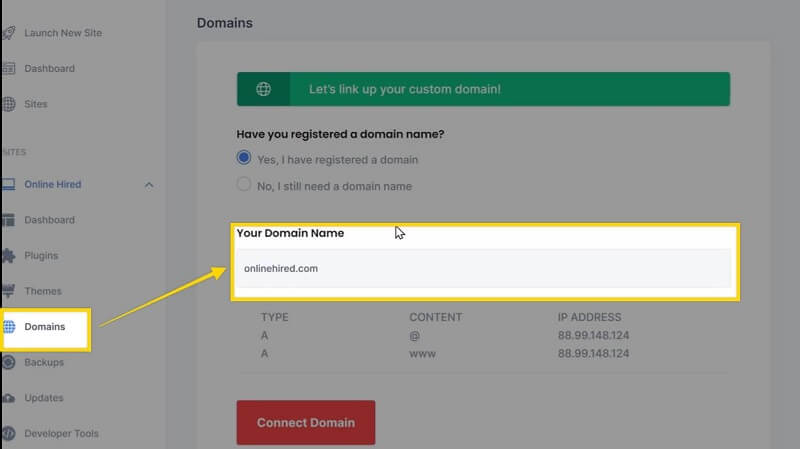
现在在这里输入您新购买的域名。 输入您的域后,现在我们需要将您的 MakeYourWP 站点的 IP 地址添加到 WSK 域页面。 为此,请转到您的 WebSpaceKit 帐户并单击域以添加 IP 地址。
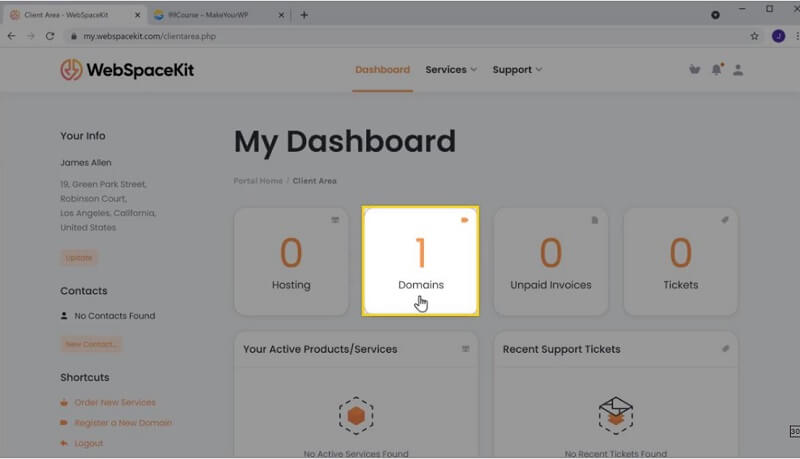
现在选择购买的域,然后单击“管理 DNS”。 从您的 MakeYourWP 站点复制并粘贴 IP 地址到此处。 然后单击“保存更改”。 现在转到 MakeYourWP 并单击“连接域”。 而已。
您现在已经成功地为您的站点设置了一个自定义域。 因此,这就是您可以使用 makeyourwp 的自由职业者网站模板构建像 Fiverr 或 Upwork 这样的自由职业者市场的方法。
我们希望您发现我们的博客在您寻找建立像 Fiverr 或 Upwork 这样的自由职业者市场时具有洞察力和帮助。
